wps默认文件格式怎么设置图文教程
发布时间:2017-05-27 08:43
相关话题
当我们完成一份wps文档时,需要对它进行保存,在保存的类型中会有很多的文件格式,那么,我们应该如何设置默认的保存文件格式呢?下面就让小编告诉你wps文字设置默认文件格式 的方法,不懂的朋友会请多多学习哦。
wps文字设置默认文件格式的方法
启动WPS文字,点击选择程序界面左上角的【WPS文字】按钮。(如图所示)
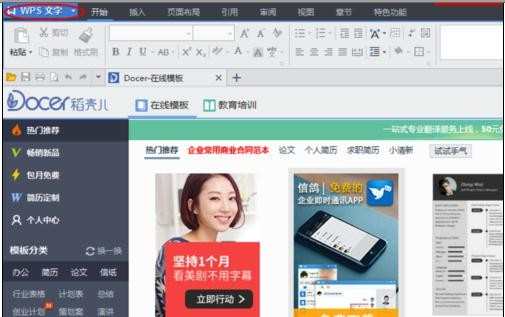
在点击【WPS文字】按钮后弹出的菜单下,点击选择【选项】。(如图所示)

在【选项】界面下,点击选择【常规与保存】选项,点击【文件保存默认格式选项框】。(如图所示)

在点击【文件保存默认格式选项框】后弹出的保存格式列表里选择想要设置为默认保存的格式,点击【确定】选项完成设置。(如图所示)
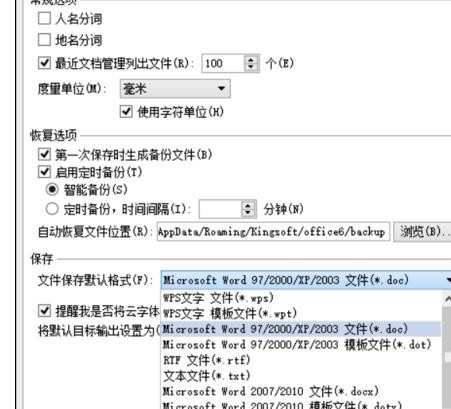
猜你感兴趣:
1.wps文字如何设置默认文件格式
2.wps如何修改默认格式
3.wps文字怎样设置文件默认保存格式
4.wps文字如何统一设置图片格式
5.wps怎样设置默认打开空白文档

wps默认文件格式怎么设置图文教程的评论条评论